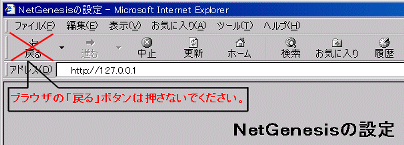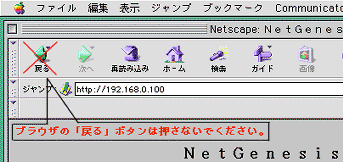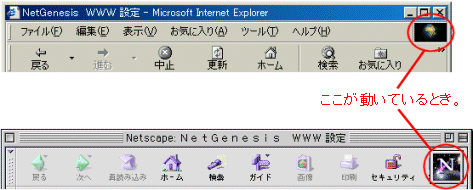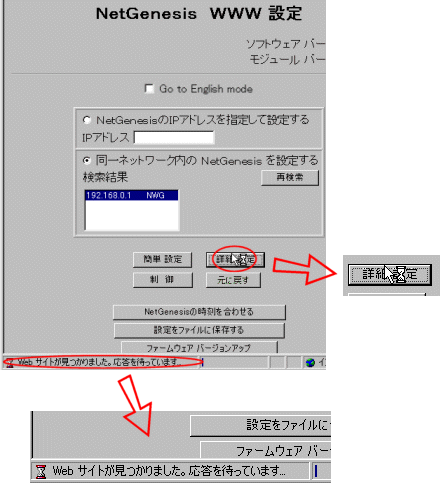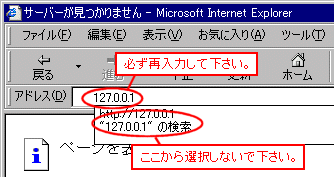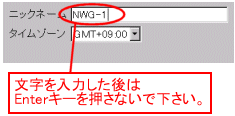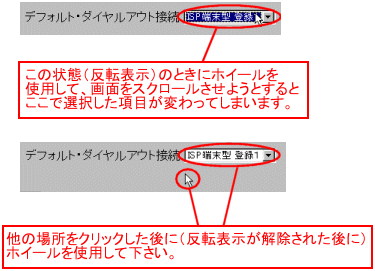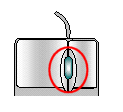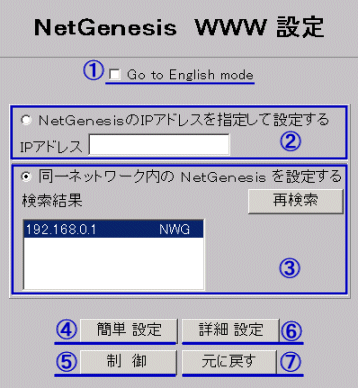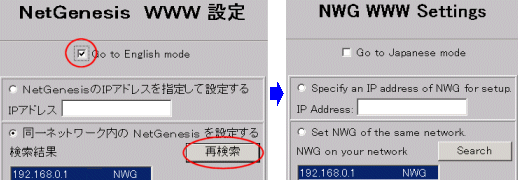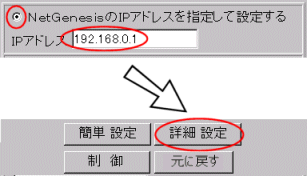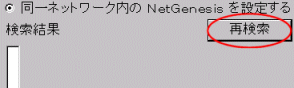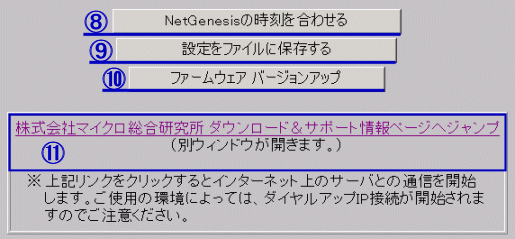|
注意・確認事項 |
|
WWWブラウザ設定を行う上での注意・確認事項について説明します。
以下の全ての項目について注意・確認して下さい。 |
|
 |
WWWブラウザの[戻る]ボタンについて |
|
NetGenesisの設定中は、WWWブラウザの[戻る]ボタンを押さないで下さい。 |
|
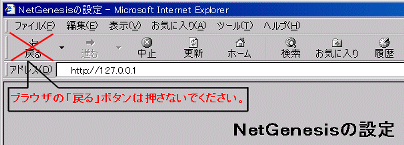 |
|
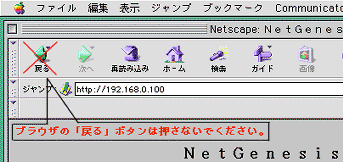 |
|
[戻る]ボタンを押した場合、それまで設定を行ってきた内容が全て失われてしまいますので、注意して下さい。 |
|
(NetGenesisに設定済み・更新済みの内容は失われません。) |
|
[戻る]ボタン以外の[進む]、[中止]、[更新]・[再読み込み]ボタンについても、[戻る]ボタンと同様に押さないで下さい。 |
|
 |
NWG設定サーバーとWWWブラウザが通信中のとき |
|
NWG設定サーバーとWWWブラウザが通信中のとき、設定画面内のボタンをクリックしないで下さい。 |
|
なお、「NWG設定サーバーとWWWブラウザが通信中」とは、以下のような状態を意味します。 |
|
 |
WWWブラウザの右上のマークが動いているとき。 |
|
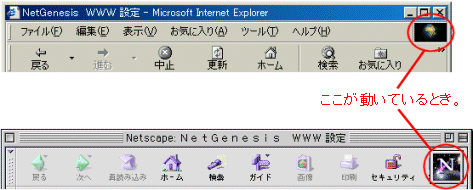 |
|
|
 |
WWWブラウザのステータスバーに「Webサイトが見つかりました。応答を待っています...」と表示されているとき。 |
|
| ※ |
WWWブラウザのバージョン等によっては、「ページ http://127.0.0.1/ を開いています...」のように表示されます。 |
|
|
|
 |
マウスカーソルが砂時計の状態のとき。 |
|
| ※ |
WWWブラウザのバージョン等によっては、設定画面内のボタンをクリックしてもマウスカーソルが砂時計状態にならないことがあります。 |
|
|
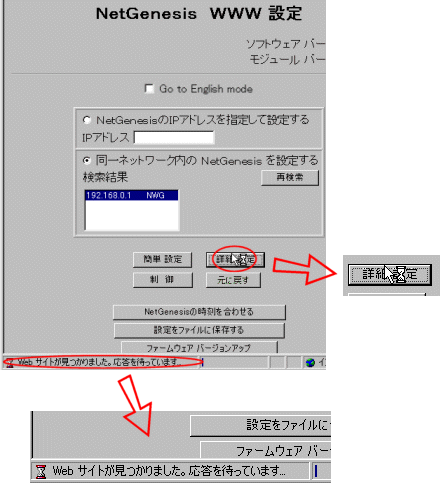 |
|
|
 |
タイムアウト時間について |
|
WWWブラウザで設定を行っている最中に、そのまま30分以上放置した場合(何も操作しなかった場合)、それまでの設定内容は失われてしまいます。 |
|
(WWWブラウザとNWG設定サーバー間の通信がタイムアウトにより切断されてしまいます。NetGenesisに設定済み・更新済みの内容は失われません。) |
|
その場合、WWWブラウザのアドレス入力欄に入力されているIPアドレスをいったん削除し、同じIPアドレスを再入力して下さい。 |
|
 |
NWG設定サーバーを起動したパソコンでWWWブラウザを起動した場合。 |
|
「127.0.0.1」を再入力して下さい。 |
|
|
 |
NWG設定サーバーとWWWブラウザをそれぞれ別々のパソコンで起動した場合。 |
|
NWG設定サーバーを起動したパソコンのIPアドレスを再入力して下さい。 |
|
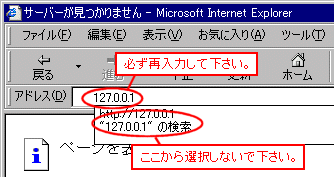 |
|
|
このとき、「NetGenesis WWW設定」画面(起動画面)がすぐに表示された場合、NWG設定サーバーとWWWブラウザが通信を行っていないと思われます。 |
|
(WWWブラウザがハードディスクに保存したデータ・キャッシュを読み込んだと思われます。) |
|
この場合に限り、WWWブラウザの[更新]・[再読み込み]ボタンをクリックして下さい。 |
|
|
|
 |
設定を更新せずにWWWブラウザを終了した場合 |
|
WWWブラウザで設定を行い、設定を更新しないままWWWブラウザ終了(閉じた)場合、それまでの設定内容は失われてしまいます。 |
|
(NetGenesisに設定済み・更新済みの内容は失われません。) |
|
 |
設定中に他のホームページへジャンプした場合 |
|
WWWブラウザで設定を行っているときに、他のホームページへジャンプした場合、それまでの設定内容は失われてしまいます。 |
|
(NetGenesisに設定済み・更新済みの内容は失われません。) |
|
 |
Enterキーについて |
|
NetGenesisの各設定画面の中の入力欄に何か文字を入力した後、Enterキーを押さないようにして下さい。 |
|
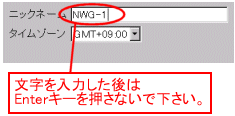 |
|
 |
ホイールマウスについて |
|
NetGenesisの各設定画面の中で、[▼]をクリックして機能等を選択した後(プルダウンメニューから選択した後)、そのままホイールを使用して画面をスクロールさせようとすると、選択した項目が変わってしまいますので注意して下さい。 |
|
|
|
WWWブラウザの画面の中で、他の場所をクリックした後にホイールを使用して下さい。 |
|
 |
UNIX系オペレーティングシステムで設定を行う場合 |
|
UNIX系オペレーティングシステムでNetGenesisの設定を行う場合、全角文字は使用しないで下さい。 |
|
必ず半角英数字を使用して下さい。 |
|